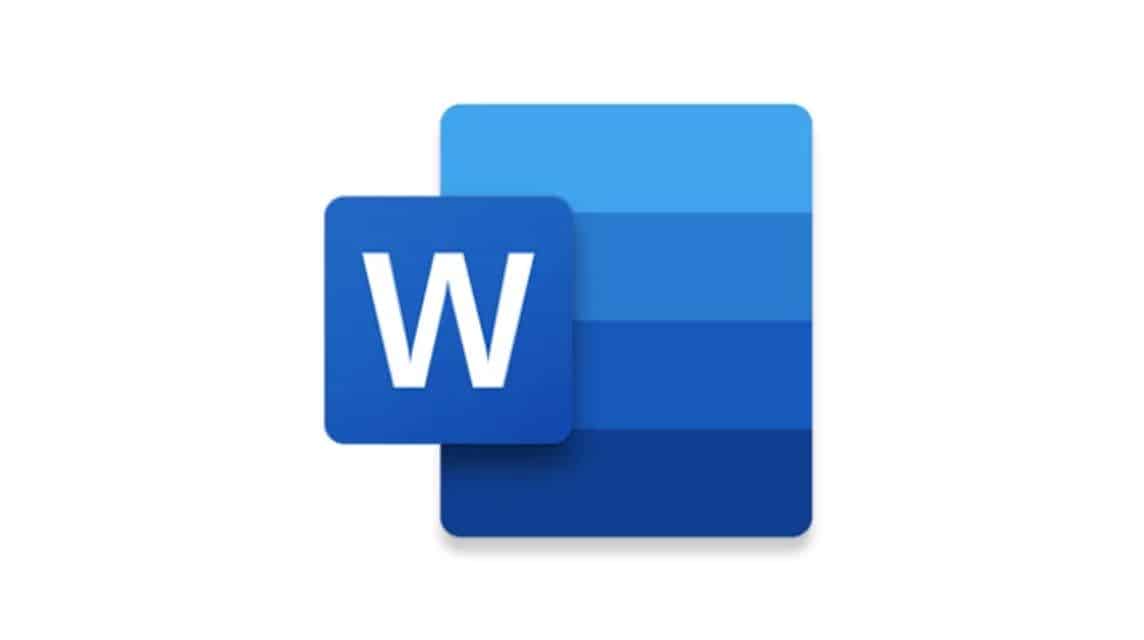Ist Microsoft Word? Dies sind die vollständigen Informationen!
Microsoft Word ist eine Anwendung, die von Schülern, Studenten und Mitarbeitern verwendet wird. Diese Anwendung ist eines der beliebtesten Textverarbeitungstools, das von vielen Menschen auf der ganzen Welt verwendet wird.
Es ist sehr wichtig, dieses Tool zu verstehen, da es die tägliche Arbeit, einschließlich der Erstellung von Dokumenten, erleichtert.
Günstigste MLBB-Diamanten!


 RudyStorez
RudyStorez

 TopMur
TopMur

 RudyStorez
RudyStorez

 RudyStorez
RudyStorez

 RudyStorez
RudyStorez

 TopMur
TopMur

 BANGJEFF
BANGJEFF

 TopMur
TopMur

 TopMur
TopMur

 RudyStorez
RudyStorezIn diesem Artikel besprechen wir alle Informationen zu Microsoft Word, die Sie wissen müssen!
Lesen Sie auch:
Microsoft Word
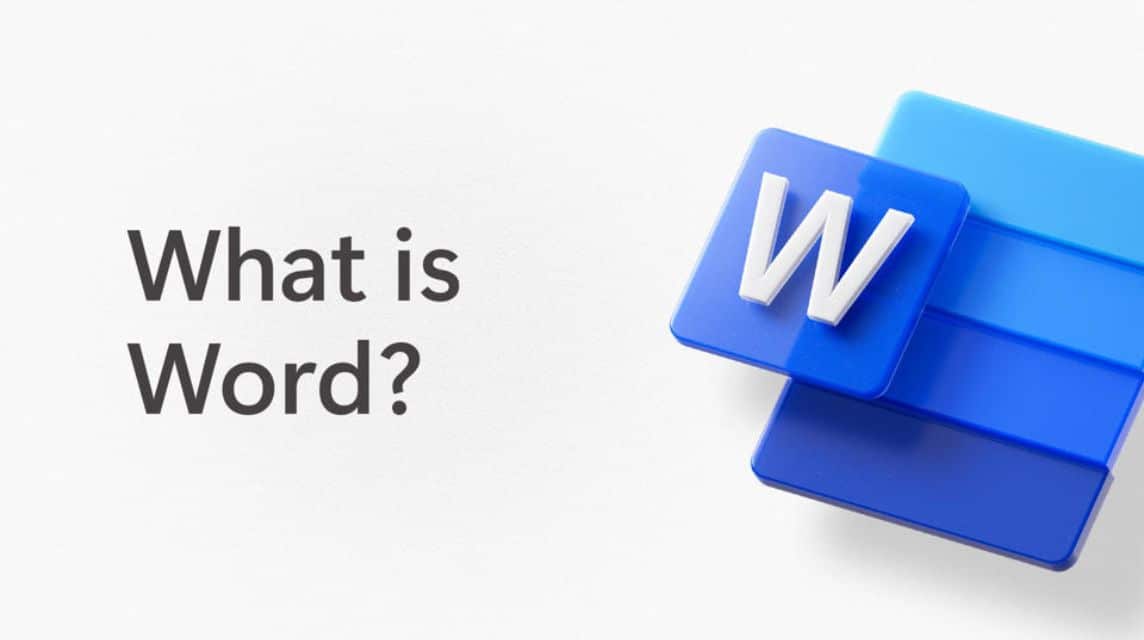
Microsoft Word ist eine Textverarbeitungssoftware zum Verwalten von Texten, Erstellen von Dokumenten sowie Bearbeiten und Strukturieren von Dokumenten von Microsoft.
Diese Software wurde von der Microsoft Corporation entwickelt und ist ein integraler Bestandteil der Microsoft Office-Softwaresuite.
Seine Funktion besteht darin, Benutzern die Erstellung von Korrespondenz, Berichten, Papieren oder anderen Dokumenten zu ermöglichen.
Vor dem Drucken wird dieses Dokument in Form einer elektronischen Datei gespeichert. Und dieses Tool kann auf Microsoft Windows, MacOS, Android und iOS ausgeführt werden.
Geschichte
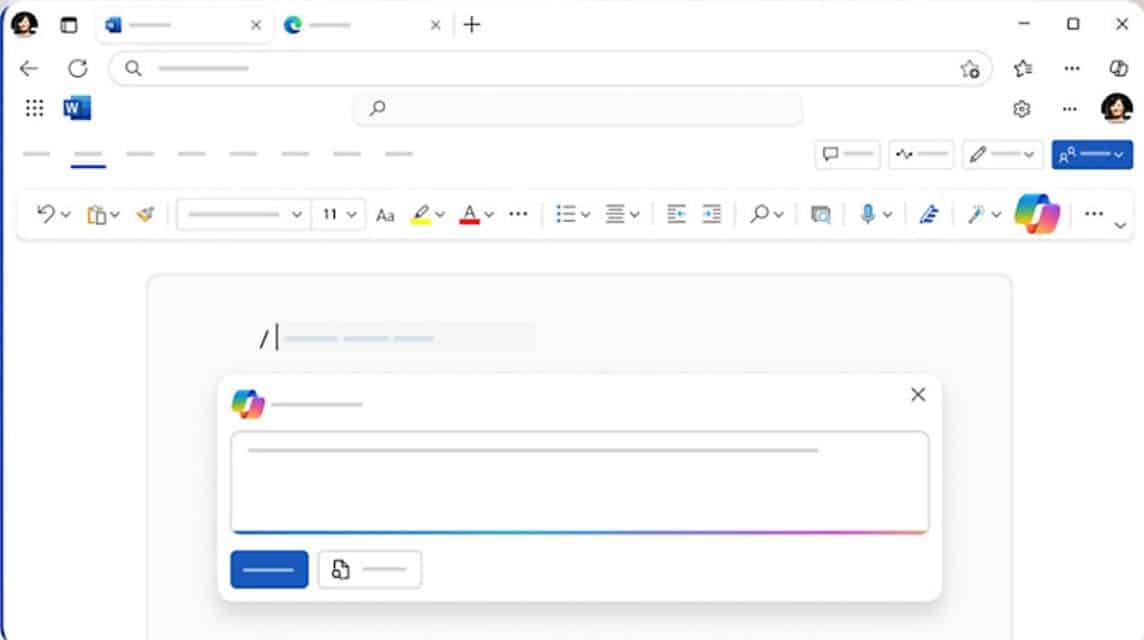
Microsoft Word wurde erstmals 1983 unter dem Namen Multi-Tool Word für Xenix veröffentlicht und begann mit der Entwicklung für DOS (1983), Apple Macintosh (1984), SCO UNIX, OS/2 und Windows (1989).
Das ursprüngliche Entwicklungskonzept stammt von der Bravos-Anwendung, der weltweit ersten grafischen Textverarbeitungsanwendung, die vom Xerox Palo Alto Research Center (PARC) entwickelt wurde.
Charles Simonyi als Erfinder von Bravo und ein weiterer Mitarbeiter des Xerox Palo Alto Research Center (PARC), Richard Brodie, kamen 1981 zu Microsoft und die Entwicklung von Multi-Tool Word begann am 1. Februar 1983.
Schließlich änderte es seinen Namen in Microsoft Word und wurde am 25. Oktober 1983 für den IBM PC veröffentlicht. 1989 veröffentlichte Microsoft Word für Windows, nämlich eine Version von Word für Windows, die darauf abzielte, die Benutzererfahrung mit erweiterten Funktionen zu verbessern.
Im Laufe der Jahre hat Microsoft Word weiterentwickelt, indem es Funktionen oder Unterstützung für Bilder, Tabellen, Grafiken oder die Integration mit anderen Anwendungen hinzugefügt hat.
Funktion
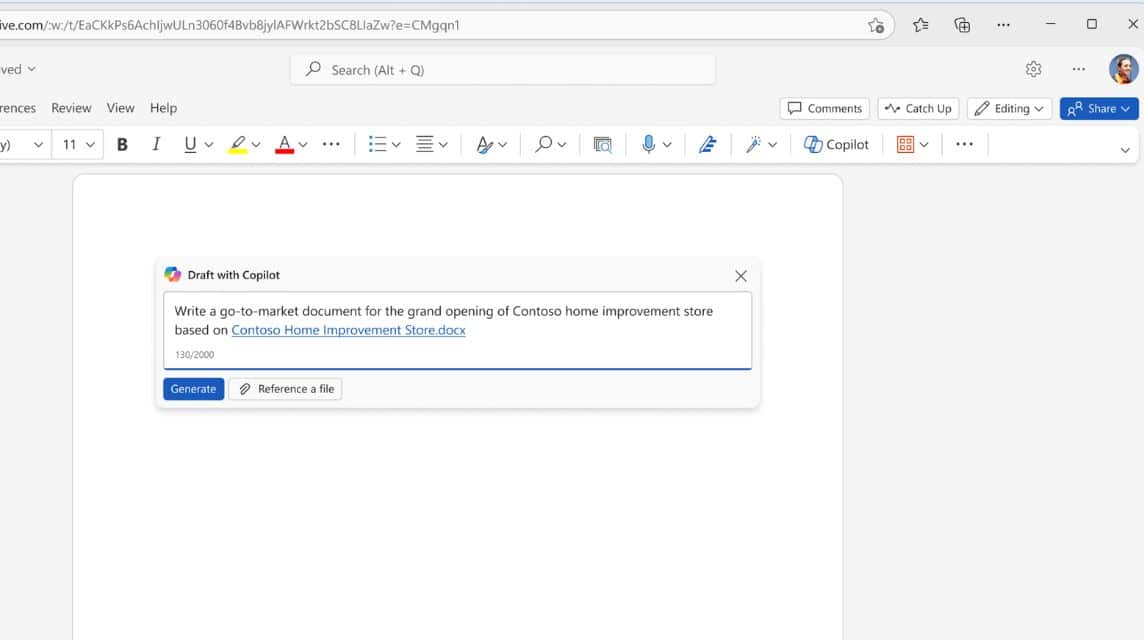
Dieses Tool spielt tatsächlich eine Rolle als Textverarbeitungsprogramm, mit dem Benutzer dokumentbezogene Aktivitäten ausführen können.
Dazu gehört die Dokumentenerstellung, Bearbeitung und Strukturierung des Dokumentformats. Einige seiner Hauptfunktionen sind:
Dokumentenerstellung
Mit diesem Tool können Benutzer verschiedene Arten von Dokumenten wie Korrespondenz, Berichte, Papiere, Vorschläge, Broschüren oder Broschüren in Papierformaten erstellen.
Textbearbeitung
Benutzer können Text bearbeiten, um Rechtschreibung und Grammatik zu korrigieren, Tippfehler zu entfernen oder Bilder einzufügen.
Verschiedene Bearbeitungsfunktionen können es Benutzern erleichtern, Format, Größe, Stil und Farbe von Text zu ändern.
Dokumentformat
Darüber hinaus können Benutzer mit dieser Anwendung Dokumente wie Schriftart, Schriftgröße, Fußnoten, Textfarbe, Nummerierung, Ränder und Papiergröße erstellen oder ändern.
Anschließend können Sie den Dateityp in andere Formate wie TXT, PDF und viele mehr ändern.
Erstellen Sie einen Brief
Normalerweise hat jeder Buchstabe ein bestimmtes Format, das festgelegt wurde. Dieses Format wird mit den Funktionen von Microsoft Word kompiliert oder verarbeitet.
Die zum Erstellen eines Briefs verwendeten Funktionen sind eine Trennlinie zum Hinzufügen zum Briefkopf und ein Textfeld zum Erstellen einer Signaturspalte.
Wörter übersetzen
Darüber hinaus dient dieses Tool dazu, Wörter oder Dokumente in bestimmte Sprachen zu übersetzen.
Mit der Funktion „Text übersetzen“ oder „Dokument übersetzen“ können Benutzer Texte aus anderen Sprachen in die gewünschte Sprache übersetzen.
Sie können einen Teil oder das gesamte zu übersetzende Dokument auswählen, was direkt in Microsoft Word erfolgen kann.
Vermeiden Sie Tippfehler
Dieses Tool ist außerdem mit einer Autokorrekturfunktion in verschiedenen Sprachen ausgestattet. Später werden alle Texte korrigiert, falls Tippfehler vorliegen.
Greifen Sie auf das PDF-Format zu
Das Erstellen von Dokumenten im PDF-Format kann über Microsoft Word erfolgen oder Sie können Dokumente im PDF-Format öffnen.
Darüber hinaus konvertiert dieses Tool automatisch Dokumente im PDF-Format in Doc, damit sie angezeigt werden können.
Einbetten von Tabellen aus Microsoft Excel
Ein weiterer Komfort besteht darin, dass Benutzer Tabellen, die in Microsoft Excel erstellt wurden, über die Funktion „Objekt“ in Word einfügen können.
Diese Funktion befindet sich auf der Registerkarte „Einfügen“, mit der Benutzer Tabellen aus Microsoft Excel in einem Word-Blatt anzeigen können.
Merkmale
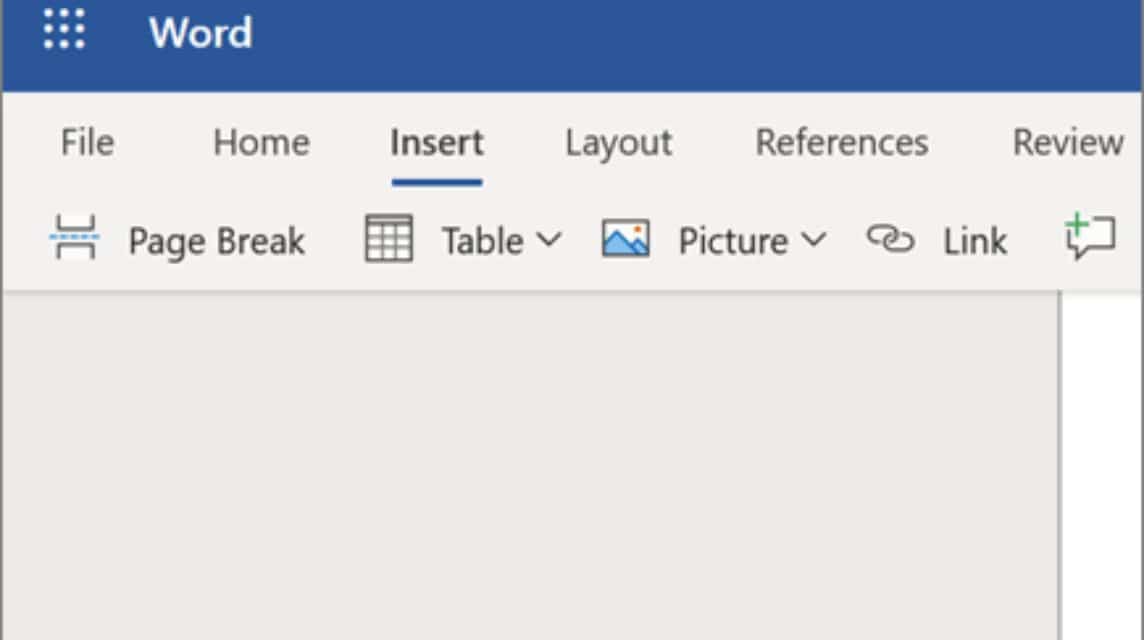
Im Folgenden sind die Funktionen von Microsoft Word aufgeführt, darunter:
Layouts
Mit dieser Software können auch einfache Layouts erstellt werden und Benutzer können Titel, Untertitel, Listen und Textspalten hinzufügen.
Objekteinfügung
Benutzer können Bilder, Tabellen, Grafiken und andere Objekte in Dokumente einfügen und Bilder ändern, zuschneiden oder die Größe anpassen.
Zum Speichern von Dokumenten anpinnen
Diese Pin-Funktion ist sehr nützlich für die Suche nach Dokumenten, da sie eine große Anzahl von Dateien enthält.
Angeheftete Dateien stehen immer oben in der Suchliste, sodass das Dokument schneller bearbeitet werden kann.
Vorlagen
Microsoft Word stellt verschiedene Arbeitsblätter bereit, die Sie benötigen, z. B. Briefe, Lebenslauf, Lebensläufe und andere, die Sie direkt bearbeiten können.
Multifunktionsleisten-Registerkarten
In Microsoft Word gibt es verschiedene Registerkarten wie „Startseite“, „Einfügen“, „Layout“ und andere, die zum Ändern von Dokumenten verwendet werden.
Thesaurus
Verwenden Sie die Thesaurus-Funktion, um sich wiederholende Wörter zu reduzieren oder wenn Sie vertrautes Vokabular verwenden möchten, um äquivalente Wörter zu finden. Allerdings ist diese Funktion nur mit englischen Einstellungen nutzbar.
Rechtschreibprüfung und Grammatikprüfung
Diese Funktion dient zur Überprüfung der Rechtschreibung und Grammatik in Dokumenten und hilft Benutzern natürlich dabei, Tippfehler zu vermeiden.
Serienbrief
Mit dieser Funktion können Benutzer ähnliche Dokumente erstellen, die an Daten aus externen Quellen angepasst sind.
Makros
Ermöglicht Benutzern das Erstellen einer Reihe von Befehlen, die als ein benutzerdefinierter Befehl kombiniert werden.
Überprüfung
Darüber hinaus gibt es auch eine Überprüfungsfunktion, mit der Benutzer Kommentare, Nachverfolgungen, Änderungen und Überprüfungen abgeben können, was die Zusammenarbeit an Dokumenten erleichtert
SmartArt und Add-Ins
SmartArt dient der schnellen Erstellung von Diagrammen und Grafiken. Ausgestattet mit einer Add-Ins-Funktion, die in andere Anwendungen integriert werden kann, sodass Benutzer Dokumente in verschiedenen Anwendungen öffnen können.
Text übersetzen
Darüber hinaus hilft es auch, Texte in Dokumenten von der Ausgangssprache in die Zielsprache zu übersetzen.
Verwandeln Sie Text in Sprache
Ermöglicht Benutzern die Überprüfung des Textes durch Anhören des geschriebenen Textes, sodass Fehler leichter erkannt werden können.
Schreibvorschläge
Zeigt während des Schreibens Textvorschläge an und ermöglicht Benutzern eine schnellere Eingabe.
Schnelles Wortschreiben
Ermöglicht seinen Benutzern das schnelle Schreiben von Wörtern und das Laden dieser in Word-Blätter.
Text bearbeiten
Die Textbearbeitungsfunktion kann zum Bearbeiten, Korrigieren, Löschen, Einfügen, Ändern und für andere Dinge verwendet werden, die einfach erledigt werden können.
Dokumente speichern
Das fertige Microsoft Word-Dokument kann gespeichert und jederzeit wieder abgerufen werden.
Textformat
Der Text kann in verschiedenen Formen und Stilen wie Fett, Unterstrichen, Kursiv und mit verschiedenen Schriftarten versehen werden.
Medien einlegen
Sie können auch Mediendateien wie Videos oder Bilder in Dokumente einfügen.
Absätze organisieren
Ermöglicht Benutzern die Anordnung der anzuzeigenden Geldabsätze: Linksbündig (Linksbündig), Rechtsbündig (Rechtsbündig), Zentriert (Mittig ausrichten) und Blocksatz (Links- und Rechtsbündig).
Tippfehler löschen
Ermöglicht Benutzern das Löschen von Wörtern, Zeilen und Absätzen mit einem einzigen Tastendruck.
Zeilenabstand
Benutzer können den Abstand anpassen, um im Dokument Zeilen mit dem gewünschten Abstand zu erstellen.
Cursor-Mover
Ermöglicht dem Benutzer, den Cursor von einem Wort zum anderen oder von einem Absatz zum anderen zu bewegen.
Benennen des Dokuments
Sie können auch den Namen des erstellten Dokuments angeben und später jederzeit wieder auf das Dokument zugreifen.
Seitenbrecher
Ermöglicht Benutzern die Trennung zwischen Seiten. Seine Funktion besteht darin, eine Seitennummerierung zu erstellen.
Kopf- und Fußzeilen
Ermöglicht Benutzern das Hinzufügen von Kopf- oder Fußzeilen, um Seitenzahlen, Datumsangaben oder Firmenlogos auf Dokumentseiten zu erstellen.
Seitenausrichtung
Ermöglicht Benutzern das Erstellen von Seiten mit Ausrichtungsoptionen zwischen Hoch- und Querformatseiten.
Serienbrief
Ermöglicht Benutzern das Erstellen von Briefen in großen Mengen mit Briefen mit ähnlichen Vorlagen, die an viele Personen gesendet werden.
So laden Sie Microsoft Word herunter und installieren es

Das Herunterladen und Installieren von Microsoft Word ist eigentlich sehr einfach. Allerdings ist diese Anwendung in einem Office-Paket von Microsoft enthalten.
Der Paketname ist Microsoft 365, bestehend aus Microsoft Word, Microsoft Excel und Microsoft Power Point, Cloud, OutLook und anderen.
Wenn Sie Microsoft 365 kaufen möchten, müssen Benutzer ein monatliches oder jährliches Abonnement abschließen.
Die Paketpreise für Microsoft 365 beinhalten:
- Microsoft 365-Familie: Rp. 129.999/Monat
- Microsoft 365-Familie: Rp. 1.299.999/Jahr
- Microsoft 365 Personal: Rp. 95.999/Monat
- Microsoft 365 Personal: Rp. 959.999/Jahr
Wie downloadet man das
- Besuchen Sie die offizielle Website Microsoft.
- Melden Sie sich mit Ihrem Microsoft-Konto an.
- Klicken Sie auf der Startseite auf das Menü „Microsoft 365“.
- Klicken Sie auf „Wählen Sie Ihr Microsoft 365“.
- Wählen Sie ein verfügbares Paket aus.
- Klicken Sie auf „Jetzt kaufen“.
- Schließen Sie den Paketkauf gemäß der angegebenen Methode ab.
- Später kann auf das Paket im Menü „Dienste und Abonnements“ im Kontoprofil zugegriffen werden.
- Laden Sie das gekaufte Microsoft 365 herunter.
- Fertig.
Wie installiert man
- Suchen Sie im Ordner „Downloads“ nach der Microsoft 365-Datei.
- Klicken Sie auf die Datei und installieren Sie die Anwendung.
- Warten Sie, bis es fertig ist.
- Wenn Sie fertig sind, öffnen Sie die installierte Microsoft Word-Anwendung.
- Fertig.
Lesen Sie auch:
Laden Sie Spiele und günstigste Premium-Abonnements für digitale Produkte auf VCGamers Marktplatz, Ja!